
安卓系统手机 清除密码,安卓系统手机清除密码全攻略
时间:2024-12-08 来源:网络 人气:
安卓系统手机清除密码全攻略
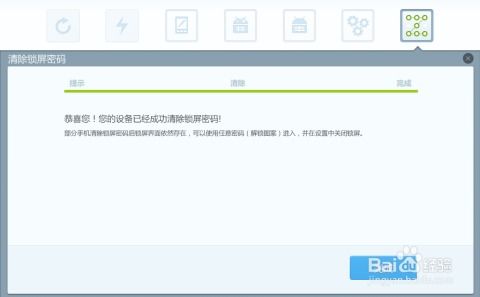
在日常生活中,我们可能会因为各种原因忘记安卓手机的解锁密码,这无疑会给我们的使用带来不便。本文将为您提供一系列清除安卓手机密码的方法,帮助您轻松解决问题。
一、使用第三方手机管理软件清除密码

如果您已经将手机root,并且开启了USB调试模式,那么可以使用第三方手机管理软件来清除密码。以下以“刷机精灵”为例进行说明:
下载并安装刷机精灵软件。
连接手机到电脑,确保手机已开启USB调试模式。
在刷机精灵中找到“实用工具”选项,点击进入。
选择“清除密码”功能,按照提示操作。
等待清除过程完成,手机将自动重启。
需要注意的是,此方法仅适用于已root的手机,且不能保证100%有效。
二、进入手机的recovery模式清除密码

进入手机的recovery模式是清除密码的另一种方法,但会清除手机上的所有数据。以下是操作步骤:
关机状态下,同时长按手机电源键、音量键和音量-键。
等待手机出现recovery模式界面。
使用音量键选择“wipe data/factory reset”(清除数据/恢复出厂设置)。
按电源键确认。
选择“Yes, delete all user data”(是,删除所有用户数据)。
按电源键确认。
等待手机完成清除过程,然后选择“reboot system now”(重启系统)。
手机重启后,将恢复至出厂设置,密码和其他系统数据将消失。
在操作前,请确保备份手机中的重要数据,以免丢失。
三、使用ADB命令清除密码

如果您熟悉ADB命令,可以使用以下方法清除手机密码:
将手机连接到电脑,确保手机已开启USB调试模式。
在电脑上下载ADB工具包,解压到C盘根目录。
打开电脑的命令提示符(cmd)。
输入以下命令:
cd c:adb
adb shell
cd data/system
ls
根据提示,找到pass.key和gesture.key文件,并删除它们。
重启手机。
此方法需要一定的技术知识,操作不当可能导致手机无法启动。
以上介绍了多种清除安卓手机密码的方法,您可以根据自己的实际情况选择合适的方法。在操作过程中,请注意备份重要数据,以免丢失。祝您使用愉快!
相关推荐
教程资讯
教程资讯排行













